WireGuard – это новая, но уже очень популярная технология VPN, которая обещает простоту установки и настройки, а также высокую производительность. Она привлекла внимание многих пользователей, так как может быть использована на разных платформах, включая iPhone.
В этой статье мы расскажем, как установить и настроить WireGuard на вашем iPhone. Процесс довольно простой и требует минимальных усилий. WireGuard не только обеспечивает безопасное подключение к Интернету, но и позволяет обходить географические ограничения и защищать вашу приватность.
Первым шагом является установка приложения WireGuard из App Store. После установки запустите приложение и создайте новый профиль VPN. Нажмите на кнопку "+" и выберите "Create from scratch". Затем введите имя профиля и IP-адрес сервера, предоставленный вашим провайдером VPN. Укажите порт, который будет использоваться для подключения.
Зачем использовать WireGuard на iPhone?

1. | Легкая установка и настройка: приложение WireGuard для iPhone предлагает простой и понятный процесс установки и настройки VPN-подключения. Вам потребуется всего несколько минут для начала использования. |
2. | Высокая скорость и производительность: благодаря использованию современных криптографических алгоритмов и оптимизации работает WireGuard очень быстро, что особенно важно для мобильных устройств, таких как iPhone. |
3. | Сильная защита данных: WireGuard обеспечивает высокий уровень безопасности и защиты вашей приватности. Ваши данные будут шифроваться и защищаться от посторонних лиц, которые могут попытаться перехватить их в открытых Wi-Fi сетях или других небезопасных средах. |
4. | Удобство использования: WireGuard для iPhone предлагает простой и интуитивно понятный интерфейс, который позволяет вам быстро и легко управлять настройками VPN-соединения. |
5. | Кросс-платформенная совместимость: WireGuard поддерживается на различных операционных системах, включая iOS, Android, Windows, macOS и Linux. Это означает, что вы можете использовать одну и ту же настройку VPN-подключения на разных устройствах. |
В целом, использование WireGuard на iPhone предлагает надежное и удобное VPN-решение, которое поможет защитить вашу приватность и обеспечить безопасное соединение с интернетом.
Как установить WireGuard на iPhone?

Установка WireGuard на iPhone достаточно проста и займет всего несколько шагов:
- Откройте App Store на вашем устройстве.
- Нажмите на значок «Поиск» в нижней части экрана (пиктограмма лупы) и введите «WireGuard» в поле поиска.
- Выберите приложение WireGuard VPN из результатов поиска и нажмите на него.
- Нажмите на кнопку «Загрузить» и подтвердите установку приложения, введя ваш пароль Apple ID или используя Touch ID/Face ID.
- После завершения установки откройте приложение WireGuard VPN на вашем iPhone.
- Нажмите на кнопку «Добавить конфигурацию VPN».
- Выберите один из доступных методов для добавления конфигурации (можно либо отсканировать QR-код, либо ввести данные вручную).
- Предоставьте необходимые данные для подключения к серверу VPN (например, адрес сервера, порт, ключи).
- Нажмите на кнопку «Добавить».
- После успешного добавления конфигурации, вы сможете подключиться к VPN, нажав на переключатель рядом с соответствующей конфигурацией.
Теперь у вас установлен и настроен WireGuard на вашем iPhone, и вы можете безопасно пользоваться VPN-соединением в любое время.
Шаги по настройке WireGuard на iPhone
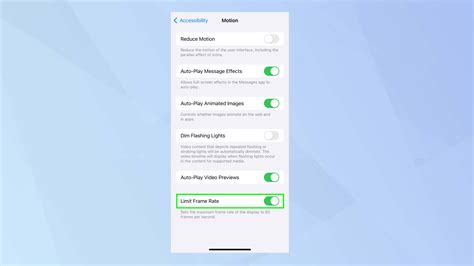
Чтобы настроить WireGuard на iPhone, выполните следующие шаги:
- Установите приложение WireGuard из App Store на свой iPhone.
- Запустите приложение и нажмите на кнопку "Добавить конфигурацию".
- Выберите "Создать из файла или архива".
- Укажите путь к файлу конфигурации WireGuard на вашем устройстве.
- Нажмите на кнопку "Добавить" и подтвердите настройку соединения.
- Вернитесь в главное меню приложения и включите переключатель для новой конфигурации.
- Подождите несколько секунд, пока соединение установится.
- После успешного подключения вы увидите зеленую иконку в правом верхнем углу экрана.
Теперь WireGuard настроен и готов к использованию на вашем iPhone. При необходимости вы можете добавить другие конфигурации или изменить настройки соединения.
Как добавить конфигурацию WireGuard на iPhone?

Чтобы добавить конфигурацию WireGuard на iPhone, следуйте этим простым шагам:
- Сначала установите приложение WireGuard из App Store, если оно еще не установлено на вашем iPhone.
- Откройте приложение WireGuard на iPhone.
- Нажмите на кнопку "Добавить новый туннель" (Add a New Tunnel).
- Выберите опцию "Создать из QR-кода" (Create from QR Code), если у вас есть QR-код с настройками WireGuard. В противном случае выберите опцию "Создать с помощью файла конфигурации или текста" (Create from Configuration File/Text).
- Если вы выбрали опцию создания из QR-кода, просто отсканируйте QR-код с настройками WireGuard с помощью камеры вашего iPhone.
- Если вы выбрали опцию создания с помощью файла конфигурации или текста, введите или вставьте конфигурацию WireGuard в соответствующее поле.
- Нажмите на кнопку "Добавить" (Add), чтобы добавить туннель WireGuard на iPhone.
- Когда туннель добавлен, вы можете включить его, коснувшись переключателя рядом с названием туннеля.
Теперь у вас есть настроенная конфигурация WireGuard на вашем iPhone! Вы можете использовать ее для безопасного и защищенного подключения к интернету через VPN.
Как подключиться к VPN-серверу через WireGuard на iPhone?

Чтобы подключиться к VPN-серверу через WireGuard на iPhone, выполните следующие шаги:
- Установите приложение WireGuard. Найдите и скачайте приложение WireGuard из App Store на своем iPhone. Установите его на устройство.
- Получите настройки VPN-сервера. Вам понадобятся конфигурационные файлы или данные о сервере WireGuard. Обратитесь к администратору VPN-сервера, чтобы получить эти настройки.
- Импортируйте конфигурацию VPN-сервера. Откройте приложение WireGuard на iPhone. Нажмите на кнопку "Добавить конфигурацию" или "+" в верхнем правом углу экрана. Выберите "Создать из файла или архива". Найдите и импортируйте конфигурационный файл или введите данные о сервере WireGuard вручную.
- Подключитесь к VPN-серверу. После импорта конфигурации VPN-сервера нажмите на активированный профиль в списке. Переключите "Включить VPN" в положение "Включено". Ваш iPhone подключится к VPN-серверу через WireGuard.
- Проверьте подключение. После успешного подключения к VPN-серверу вы можете открыть любое приложение и проверить, что ваш трафик проходит через защищенное соединение.
Обратите внимание, что для подключения к VPN-серверу через WireGuard на iPhone требуется наличие активного интернет-соединения.
Как проверить, что WireGuard работает на iPhone?

После установки и настройки WireGuard на iPhone можно проверить его работоспособность с помощью нескольких простых шагов.
Первым делом, убедитесь, что в настройках WireGuard активирован профиль VPN и он подключен. Для этого откройте WireGuard, найдите свой профиль в списке и убедитесь, что включатель слева от него переведен в положение "включено".
Затем проверьте, показывает ли iPhone, что он подключен к VPN. Для этого сверху на экране должна появиться иконка VPN, что говорит о том, что WireGuard успешно установлен и работает.
Для проверки, можете открыть веб-браузер на iPhone и зайти на онлайн-сервис, который показывает ваш IP-адрес. Если ваш IP-адрес отличается от обычного, то WireGuard успешно маршрутизирует ваш трафик через VPN-сервер.
Если у вас возникли проблемы, убедитесь, что на вашем VPN-сервере настроены правильные маршруты и правила файрвола для переадресации трафика через VPN. Также проверьте настройки профиля WireGuard на iPhone и настройки вашего Wi-Fi или мобильной сети, чтобы убедиться, что не возникло конфликтов.
Если все настроено правильно, WireGuard должен успешно работать на iPhone, обеспечивая безопасное и приватное интернет-соединение.
Как удалить WireGuard с iPhone?

Чтобы удалить приложение WireGuard с вашего iPhone, следуйте этим простым инструкциям:
Шаг 1: | На главном экране своего iPhone найдите иконку WireGuard. |
Шаг 2: | Удерживайте иконку WireGuard нажатой, пока не начнет трястись. |
Шаг 3: | На иконке WireGuard появится маленький крестик в левом верхнем углу. Нажмите на этот крестик. |
Шаг 4: | Появится всплывающая подсказка с надписью "Удалить WireGuard". Нажмите на кнопку "Удалить", чтобы подтвердить удаление. |
Шаг 5: | Приложение WireGuard будет удалено с вашего iPhone. Иконка и все связанные данные будут удалены. |
Теперь вы успешно удалили WireGuard с вашего iPhone. Если в будущем захотите снова установить приложение, просто загрузите его с App Store. | |
Какие преимущества дает использование WireGuard на iPhone?

Во-первых, WireGuard обеспечивает высокую скорость и стабильность соединения. Это достигается за счет улучшенного протокола обмена данными, который минимизирует задержки и потери пакетов. В результате, вы получаете быстрое и надежное подключение к VPN-серверу, что особенно важно при использовании мобильного интернета.
Во-вторых, WireGuard отличается простотой настройки и использования. Благодаря интуитивному пользовательскому интерфейсу и минимуму необходимых настроек, вы сможете легко установить и настроить VPN-подключение на своем iPhone даже без специальных навыков и знаний.
Кроме того, WireGuard обеспечивает высокую степень безопасности. Это достигается с помощью сложных алгоритмов шифрования и аутентификации данных, которые обеспечивают защиту вашей личной информации от несанкционированного доступа и подслушивания.
WireGuard также отличается низким потреблением энергии, что делает его идеальным выбором для использования на мобильных устройствах. Благодаря оптимизации работы сети, WireGuard позволяет сэкономить заряд батареи вашего iPhone и продлить время автономной работы.
Таким образом, использование WireGuard на iPhone предоставляет вам высокую скорость, простоту настройки, высокую степень безопасности и энергоэффективность. Это делает WireGuard идеальным решением для обеспечения безопасности вашего интернет-соединения на iPhone.